Wyświetlasz dokumentację Apigee Edge.
Zapoznaj się z dokumentacją Apigee X. info
Panele Analytics pomagają szybko przeglądać i wykrywać zmiany w ekosystemie interfejsów API. Możliwość sprawdzenia, co zmieniło się na przestrzeni czasu, pomaga szybko wykrywać problemy i podejmować działania naprawcze.
Aby uzyskać szybki przegląd interfejsów API Edge Analytics, dowiedzieć się, kto i dlaczego z nich korzysta, przeczytaj artykuł Omówienie interfejsów API Analytics.
Aby zapoznać się z krótkim omówieniem paneli statystyk, obejrzyj ten film.
Czego możesz się dowiedzieć z paneli informacyjnych?
Czy nastąpił nagły wzrost lub spadek ruchu w interfejsie API? Którzy deweloperzy aplikacji odnoszą największe sukcesy? Jaka jest liczba deweloperów korzystających z Twojego interfejsu API? Które metody interfejsu API są najpopularniejsze? Panele Edge Analytics zostały zaprojektowane specjalnie po to, aby odpowiadać na takie pytania.
W tle Apigee Edge zbiera informacje, gdy dane przechodzą przez interfejsy API. Panele zapewniają zaawansowany sposób natychmiastowego wykorzystania tych danych. Jeśli na wykresie lub diagramie zauważysz coś interesującego, np. anomalię lub nagłą zmianę, możesz przejść do szczegółów, aby uzyskać potrzebne informacje. Jeśli zauważysz, że u konkretnego dewelopera występuje wiele błędów lub nagły spadek ruchu, możesz skontaktować się z nim z własnej inicjatywy. Panele zawierają informacje o interfejsach API, które umożliwiają podejmowanie działań.
Jaki jest przedział opóźnienia w otrzymywaniu danych?
Czy mogę dostosowywać panele?
Tak, wiele paneli umożliwia wybór danych do analizy, zakresów dat, interwałów agregacji danych i wielu innych zmiennych. Jeśli wbudowane panele informacyjne nie spełniają Twoich potrzeb, możesz utworzyć raporty niestandardowe, czyli panele informacyjne, które tworzysz, wybierając wymiary i dane analityczne, które chcesz analizować. Raporty niestandardowe umożliwiają szczegółowe analizowanie danych analitycznych interfejsu API, aż uzyskasz potrzebną szczegółowość.
Jakie są najczęstsze funkcje w panelach?
Panele mają zestaw wspólnych funkcji, takich jak ustawianie zakresu czasu, powiększanie wykresów za pomocą kliknięcia i przeciągnięcia, najeżdżanie kursorem myszy, aby wyświetlić więcej szczegółów na wykresach i w innych regionach, oraz selektory do wybierania danych, które mają być wyświetlane na wykresie. Jeśli wiesz, jak korzystać z jednego rodzaju panelu, z łatwością obsłużysz pozostałe.
Na poniższej ilustracji wyróżniono te obszary funkcji:
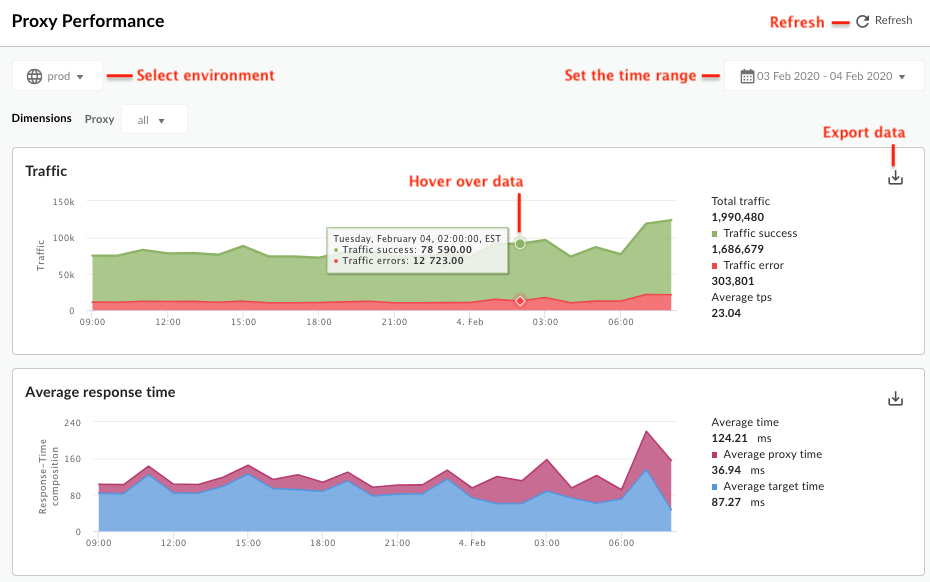
-
Ustaw zakres czasowy – ustaw zakres czasowy, w którym panel wyświetla dane.
- Odśwież – odświeżanie danych panelu.
- Środowisko – wybierz środowisko w organizacji.
- Powiększanie – możesz powiększyć dane na wykresie, klikając i przeciągając obszar wykresu. Po zakończeniu przeciągania wykres zostanie powiększony do wybranego regionu.
- Eksportuj dane do pliku – pobierz pojedynczy plik CSV zawierający zbiór danych dla wykresu.
- Najedź kursorem na wykresy – możesz najechać kursorem na dowolny punkt wykresu, aby uzyskać więcej kontekstu dotyczącego danych w tym punkcie.
Odczytywanie wykresów pudełkowych rozproszenia
Gdy raport analityczny zawiera średnią oraz wartości minimalne i maksymalne, wyświetla on towarzyszący mu wykres rozrzutu, jak pokazano w poniższym raporcie niestandardowym:

Wykres pudełkowy rozrzutu umożliwia szybkie sprawdzenie tendencji centralnej i rozrzutu danych. Wykres pudełkowy rozrzutu przedstawia 5 kluczowych wartości, które ilustrują uśrednione dane analityczne:
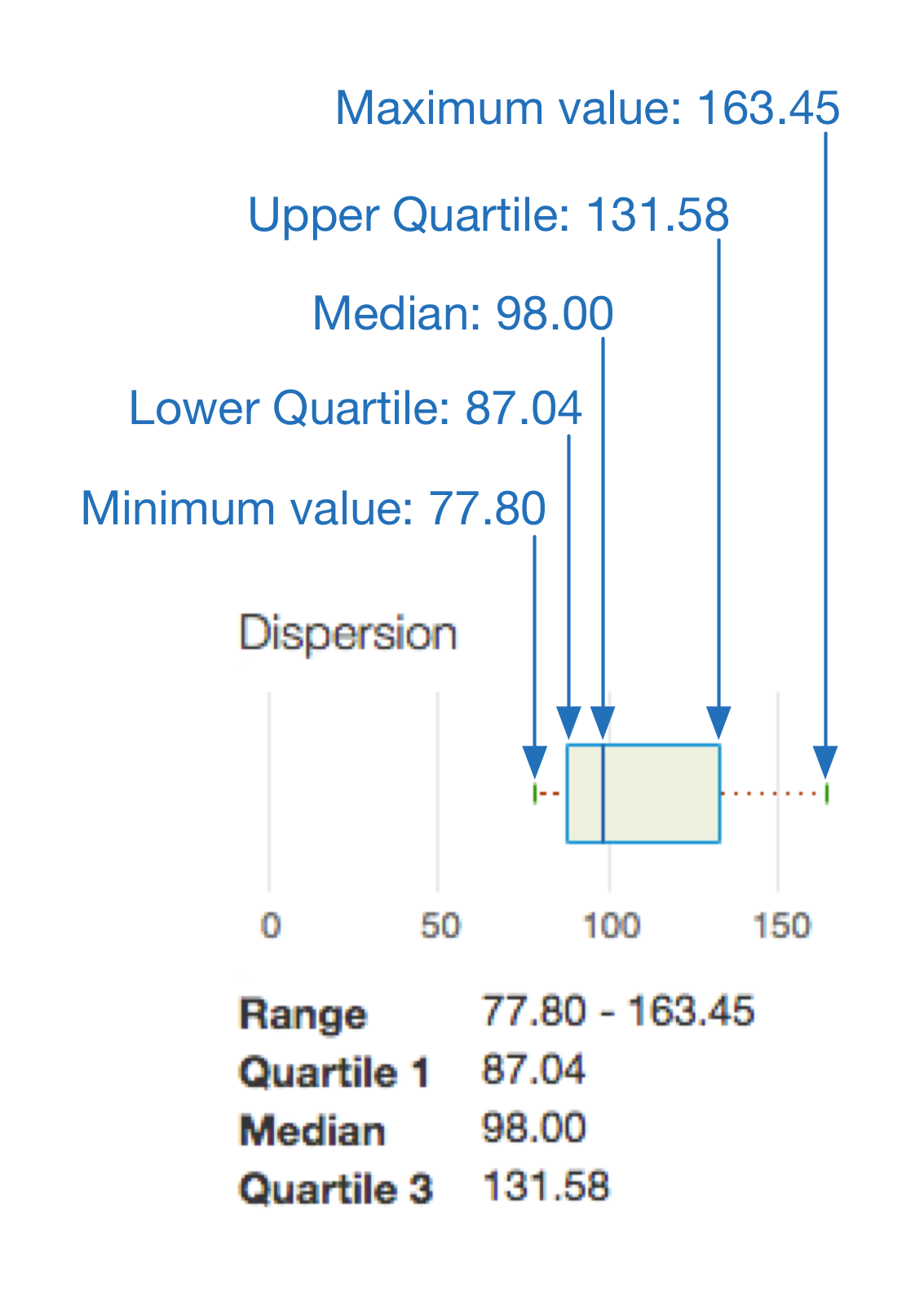
W tym przykładzie:
- Obszar w ramce wskazuje najbardziej typowe średnie czasy odpowiedzi na potrzeby kierowania, które występują w przypadku Twojego ruchu – dokładnie 50% ruchu.
- Linia wychodząca z lewej strony pola wskazuje średni docelowy czas odpowiedzi, który występuje w przypadku 25% ruchu.
- Linia wychodząca z prawej strony pola wskazuje średni czas odpowiedzi na potrzeby kierowania, z jakim spotyka się pozostałe 25% ruchu. Im dłuższe są te linie, czyli „wąsy”, tym bardziej ekstremalne są wartości odstające.
Czym jest panel Apigee Edge w klasycznym interfejsie?
Panel Apigee Edge to pierwsza rzecz, którą widzisz po zalogowaniu się w klasycznym interfejsie Edge. Umożliwia szybkie sprawdzenie ogólnego stanu programu API – wzorców ruchu API, zaangażowania programistów i aplikacji związanych z programistami. Możesz też kliknąć każdy wykres, aby wyświetlić bardziej szczegółowe dane.
Ten panel możesz wyświetlić w dowolnym momencie, wybierając Panel w menu głównym Apigee Edge.
Ten panel zawiera 3 wykresy, jak pokazano poniżej:
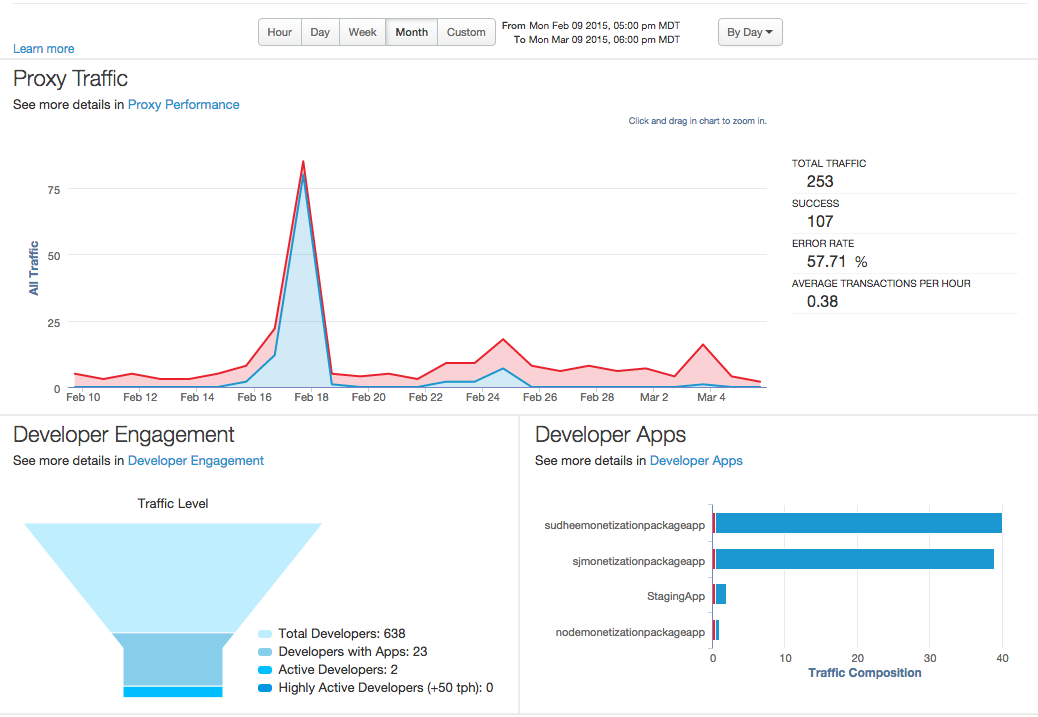
| Lista przebojów | Opis |
|---|---|
| Ruch przez serwer proxy |
Cały ruch związany z interfejsem API w organizacji w wybranym okresie. Ruch, zwany też „przepustowością”, to liczba żądań i odpowiedzi do interfejsu API widocznych dla organizacji korzystającej z interfejsu API. Kliknij link Wydajność serwera proxy, aby przejść do bardziej szczegółowego widoku. |
| Zaangażowanie deweloperów |
Mierzy średnią liczbę wywołań interfejsu API przez zarejestrowanych deweloperów w wybranym okresie. Wyświetla aktywnych i bardzo aktywnych deweloperów (ponad 50 transakcji na godzinę). Wyświetlana jest też łączna liczba deweloperów, którzy zarejestrowali się, aby korzystać z Twoich interfejsów API. Kliknij link Zaangażowanie deweloperów, aby przejść do bardziej szczegółowego widoku. Uwaga: zaangażowanie deweloperów może być wyższe w przypadku okresu tygodniowego niż miesięcznego. Wynika to z faktu, że zaangażowanie jest obliczane na podstawie średniej liczby połączeń w określonym czasie (tydzień lub miesiąc). Wielu deweloperów może zarejestrować swoje aplikacje, ale przez pewien czas nie generują one ruchu (być może dlatego, że są w trakcie tworzenia). Jeśli ruch zacznie się później, w ostatnim tygodniu, obliczone zaangażowanie będzie wyższe w ostatnim tygodniu niż w poprzednim miesiącu, ponieważ większość ruchu została wygenerowana w ostatnim tygodniu. |
| Aplikacje dla programistów |
Na tym wykresie wyświetlany jest ruch w najskuteczniejszych aplikacjach dewelopera w wybranym okresie. Kliknij link Aplikacje dewelopera, aby wyświetlić bardziej szczegółowy widok. |

